PhotoShop Me Move Tool Ka Use Kaise Kare
Hello friends, iss photoshop tutorial me mein aapko bataunga ki photoshop me move tool ka use kaise karte hai. Jis tarah se photoshop me other tool important hai. Ussi tarah move tool photoshop me bahut hi important hai. Aur moove tool ka istemal kaise kiya jata hai iss photoshop tutorial me hum janenge to chaliye start karte hai.
Pichhle photoshop tutorial me photoshop tools ki basic jankari ke bare me hum jaan hi chuke hai. Aur marqee tool ka use kaise karte hai ye bhi mein aapke sath share kar chuka hu. Aur photoshop ki help se photo ka background change aur passport size photo kaise banate hai. Ye bhi hum jaan hi gaye hai to chaliye friends ab jaan lete hai ki move tool photoshop me kaise use karte hai.
PhotoShop Me Move Tool Kya Hai
Photoshop Me move tool kya hai aur move tool kaise kaam karta hai. Agar aap janana chahte hai to mein aapko bata du ki move tool photoshop me image ko move karne ke liye use hota hai. Aur iss tool ki help se aap selection ya puri layer ko mouse se drag karke move kar sakte hai. ya fir keyboard arrow key se bhi idhar uthar move kar sakte hai.
Moove tool photoshop toolbox me top right side me hota hai. Aur jab move tool select hota hai to aap image ko kahi bhi drag kar sakte ho. Ya image ke kisi part ko crop karke same photo me other place par set kar sakte hai. Yahi nahi aap ek image ko dusri image par bhi drag kar sakte ho. Kaise move tool photoshop me use hota hai aaiye iss photoshop tutorial me janate hai.
PhotoShop Me Move Tool Ka Use Kaise Kare
Move tool photoshop ka bahut hi useful tool hai aur iss tool ka use karna bhi bahut easy hai. Aur photo ko edit karte time move tool ki bahut jarurat padti hai. Photoshop me move tool ka use kaise karte hai aaiye step by step janate hai.
Step 1
Sabse pehle photoshop open kare aur Ctrl+O button press karke photo select kar lijiye.
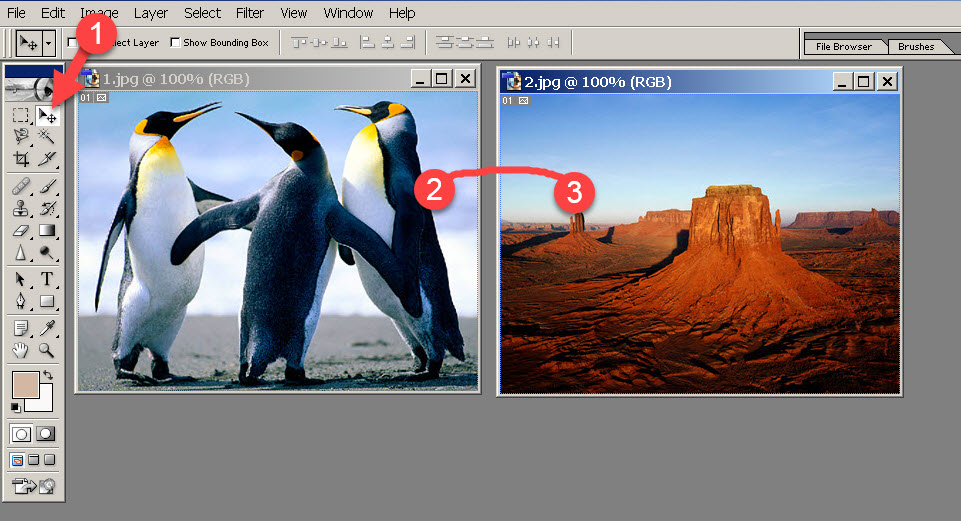
- Moove tool select kare.
- First photo ko second photo me move karne ke liye mouse se hold click karke second photo par drag kijiye.
- Second photo ke upar mouse click ko chhod dijiye.
Step 2
Ab aap dekh sakte hai ki move tool ki help se first image dusri image ke upar move ho chuki hai. Move photo ka size kam jyada karne ke liye Ctrl+T button press kare aur size ko adjust kare.
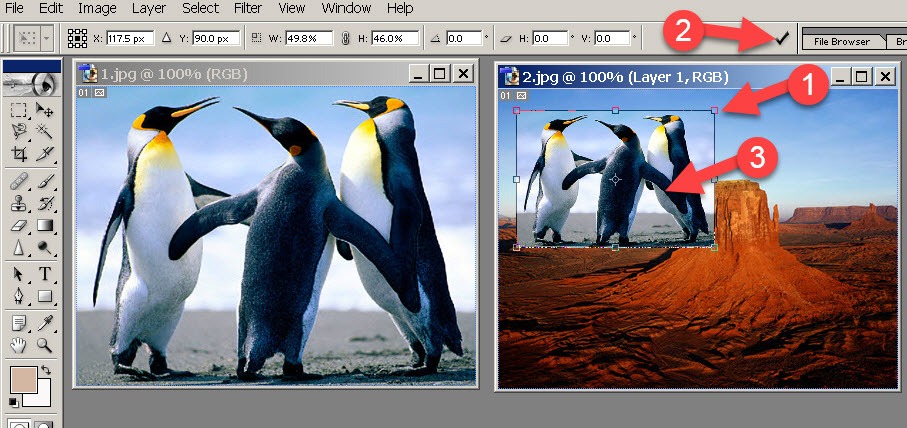
- Moved photo ka size kam jyada karne ke liye photo ke border me diye angles ko mouse se set kare.
- Size set karne ke baad tick sign par click kare.
- Image ko left right, up & down move aur set karne ke liye mouse se click hold karte hue drag kare.
Iss tarah se aap moove tool ki help se ek image ko kisi dusri image par move kar sakte hai. Lekin agar single photo ke kisi part ko cut karke other place par move karna ho to kaise karenge aaiye janate hai.
Step 1
Sabse pehle photoshop me photo open kare.
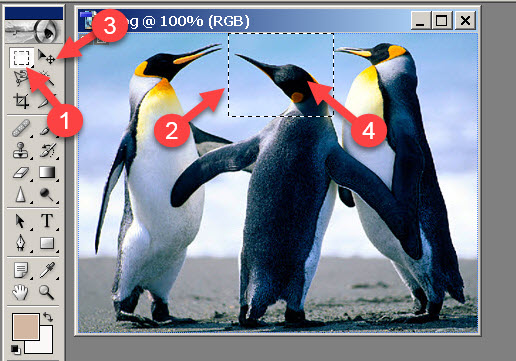
- Marquee tool par click karke shape select kar lijiye.
- Mouse se uss part ko select kare jisse move karna hai.
- Move tool par click kare.
- Mouse click hold karte huye selected part ko kahi par move kar sakte hai.
Step 2
Photo ke jiss part ko move kiya hai vo bottom side me move ho chuka hai niche image dekhe.
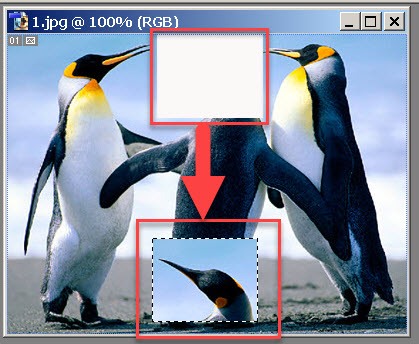
Issi tarah se aap kisi bhi photo ya image ko kisi other image par move kar sakte hai. Ya single photo ke kisi bhi part ko other place par set kar sakte hai. Photoshop me move tool ka use kya hai aur kis liye move tool ka istemal hota hai ab aap samajh hi gaye honge.
I hope, aapko ye jankari photoshop me move tool ka use kaise kare acchi lagi hogi. Iss post se related aapka koi saval hai to comment box me puch sakte ho. Aur agar ye jankari aapko helpful lagi ho to isse apne friends ke sath bhi share jarur kare.

